|
1. 在第1张幻灯片插入歌曲:转动鼠标中键,调到开头第1张幻灯片,单击功能区的“插入”按钮,单击“煤体剪辑”组中的“声音—文件中的声音”,弹出“插入声音”对话框,假设你的歌曲文件夹在D盘的“酷狗歌曲”,单击对话框左侧窗格的“我的电脑”按钮,打开D盘,找到“酷狗歌曲”文件夹单击,选中一首歌曲单击。例如选中“漂亮姑娘爱生气”单击。单击“确定”。见图-F:

2.在弹出的对话框中单击“自动”,在第1张幻灯片中间即显示出一个小喇叭形状。按住鼠标左键把小喇叭移动到上方空白处。单击功能区的“声音工具选项”按钮,选中“循环播放,直到停止”按钮,即让该按钮前面的□内打上√,见图-G:

3.单击“插入”按钮,单击“插入文本框—横排文本框”按钮,光标变形后在小喇叭右侧,按住鼠标左键,画出一个小文本框。输入文字“漂亮姑娘爱生气”。 4. 把小喇叭的动作编号调整到最小,以便歌曲播放和幻灯片播放同步。方法是:单击(即激话)小喇叭,单击几次右侧任务窗格下方的向上箭头↑,(见右侧下方↑红色标志) 直到“漂亮姑娘爱生气”的编号变成0为止。见图-H:
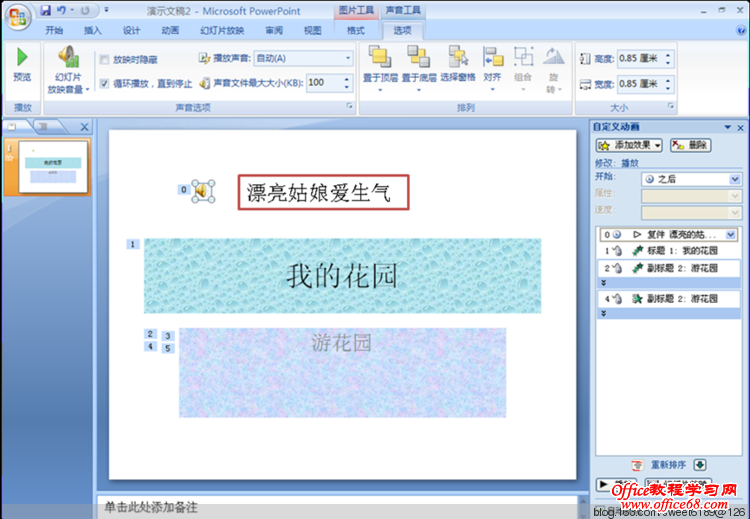
5. 设置歌曲从头播放,连续播放:单击右侧任务窗格编号已变成0的“漂亮姑娘爱生气”文本框的下拉箭头∨,弹出对话框,在对话框中单击“效果选项”,弹出“播放声音”对话框。假设你制作的幻灯片共有8张,选中“停止播放”项目下的“在(F)。。。。。。张幻灯片之后”按钮,使该按钮前面的○呈⊙被选中状态,该按钮被激话后,单击几次该按钮文本框的上拉箭头▲,设置为9.(因为共有8张幻灯片,所以设置为8+1=9 如果设置数字小于幻灯片总张数,则幻灯片没有播完,歌曲就停止播放了。无法实现连续播放歌曲。)单击“确定”。见图-I和图—J:
 
四.播放幻灯片和歌曲 单击功能区的“幻灯片放映”按钮,单击“开始放映幻灯片”组中的“从头开始”按钮,即可连续播放幻灯片和歌曲。按键盘左上角的Esc 键可终止播放。 注意事项: 1“.添加效果”按钮无效怎么办?只有单击“动画”按钮和“自定义动画”按钮,单击(即激活)该幻灯片图片之后,“添加效果”按钮才能被激活,才能有效。 2.功能区找不到“.声音工具选项”按钮怎么办?只有单击(即激活)小喇叭之后,“声音工具选项”按钮才能被激活,才能弹出来。 3.插入歌曲必须插在第1张幻灯片上,必须设置小喇叭的动作编号为0,以保证歌曲能从头开始播放。 |